
Gmail. Het heeft een vrij mooie interface, maar niet voor alle comfortabele en begrijpelijke. Daarom gebruiken sommige gebruikers die deze service af en toe gebruiken of alleen geregistreerd, de vraag verschijnt op het afsluiten van e-mail. Als, meestal, verschillende sociale netwerken, forums, diensten bevinden zich de "output" -knop op een prominente plaats, dan is alles verkeerd met Gmail. Niet elke gebruiker kan onmiddellijk uitvinden waar de gekoesterde knop zich bevindt.
Uitgang van Gmail.
Er zijn verschillende manieren om Jimail-account af te sluiten en ze zijn allemaal heel eenvoudig. Dit artikel zal stap voor stap laten zien deze opties.Methode 1: Cookies schoonmaken in browser
Als u dringend de Gmail-e-mail wilt verlaten, kunt u de cookiebestanden in uw browser wissen. U hebt dus zelfs geen internetverbinding nodig. Verder voorbeeld wordt weergegeven op een populaire browser Opera..
- Voer de browser uit.
- Klik op de knop "Geschiedenis", die aan de linkerkant staat.
- Klik nu op "Reinig het verhaal ...".
- Selecteer vervolgens de periode waarvoor u de gegevens wilt verwijderen. Als u zich niet precies herinnert toen ik de service gebruikte, selecteert u "vanaf het begin". Merk op dat, naast Jimail, je vertrekt vanuit andere accounts.
- Controleer in de voorgestelde lijst om de cookiebestanden en andere sites-gegevens te controleren. De rest is naar eigen goeddunken.
- En in conclusie, klik op "Reinig de geschiedenis van bezoeken."
- Zoals je kunt zien, verliet je e-mail.
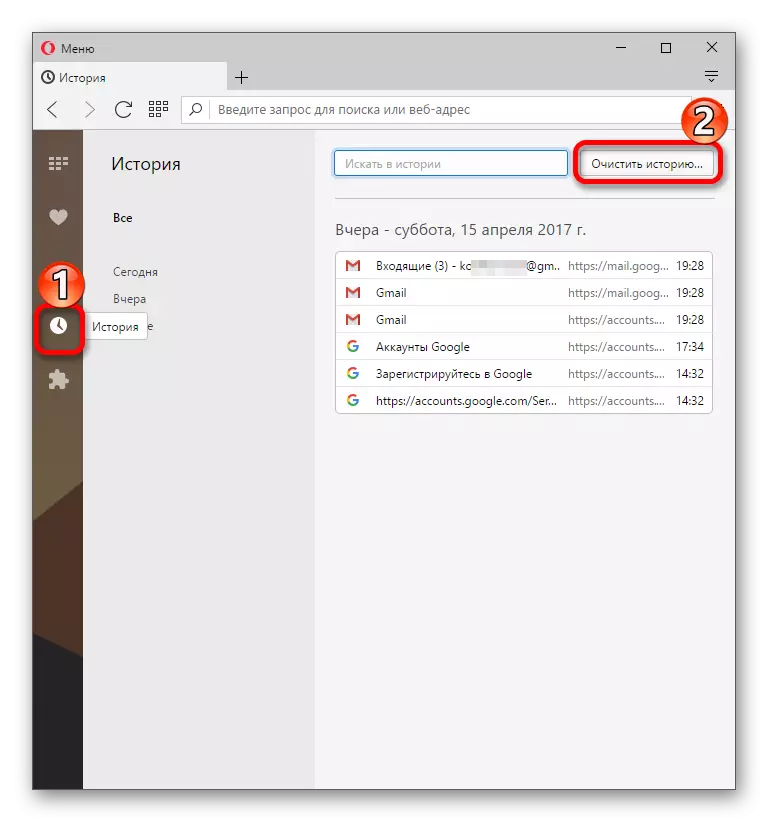
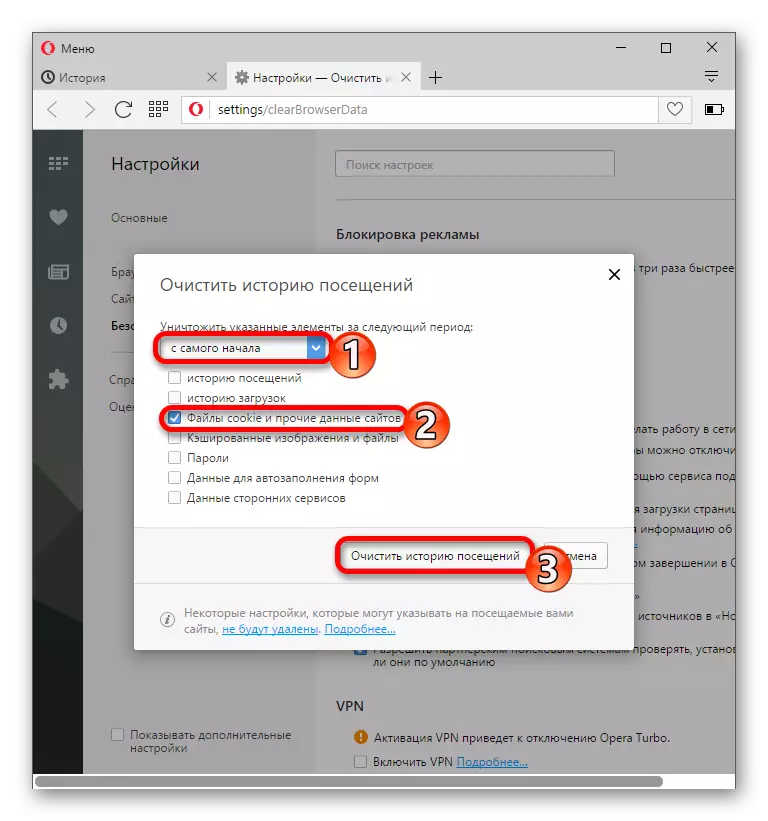

Zie ook: Hoe Cookies in Opera inschakelen
Methode 2: EXIT VIA GMAIL INTERFACE
Sommige gebruikers kunnen niet navigeren in de Gmail-interface, vooral wanneer ze er voor de eerste keer zijn.
- Zoek in uw e-mail in de rechterbovenhoek het pictogram met de eerste letter van uw naam of foto.
- Als u op het pictogram klikt, ziet u het venster waarin er een knop "EXIT" is. Klik erop en wacht een paar seconden.
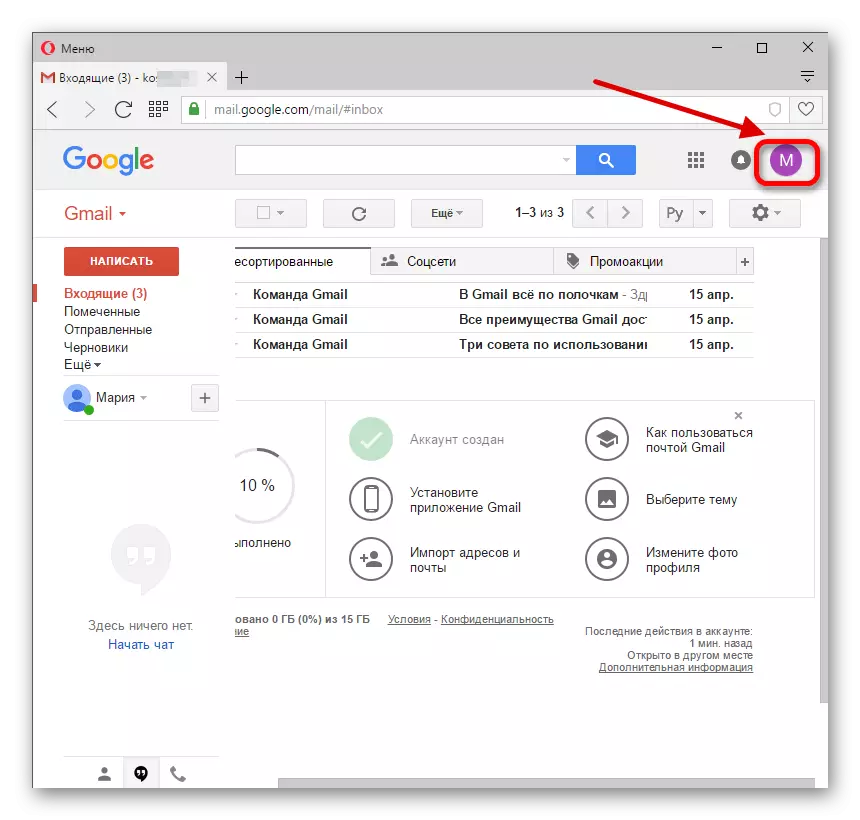
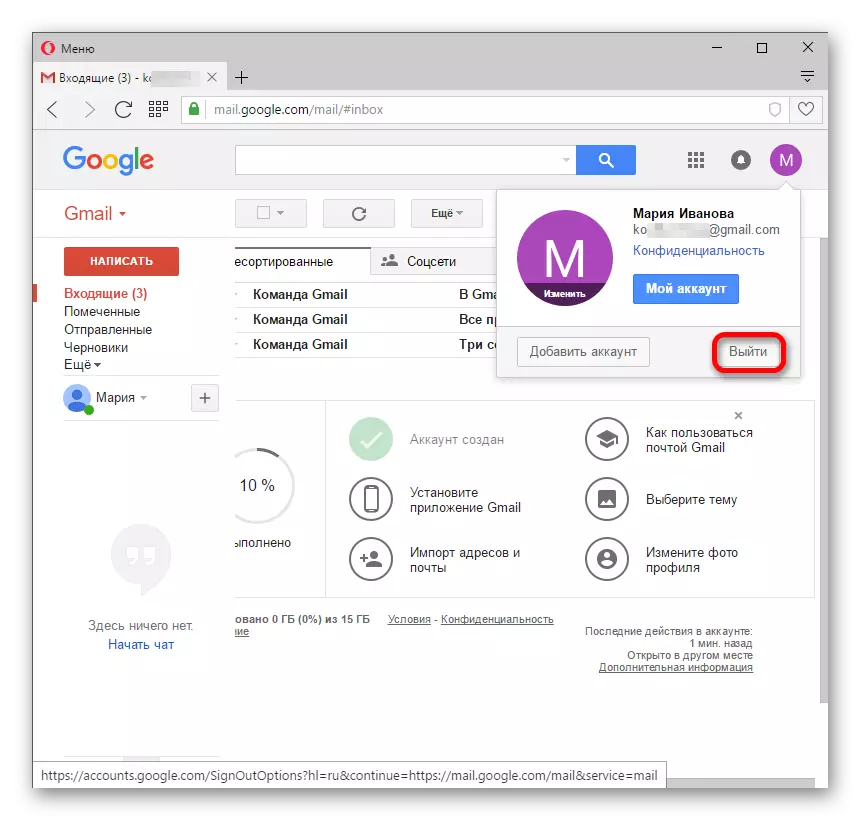
Nu weet u hoe u Gmail-mail kunt afsluiten. Hoe vaker u zult genieten van deze service, hoe sneller we comfortabel zijn.
